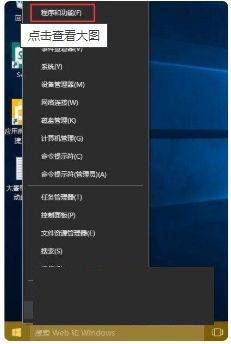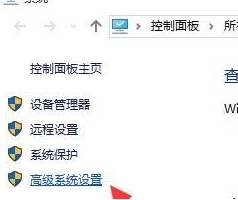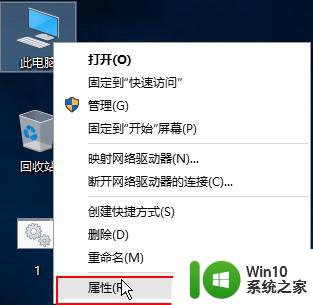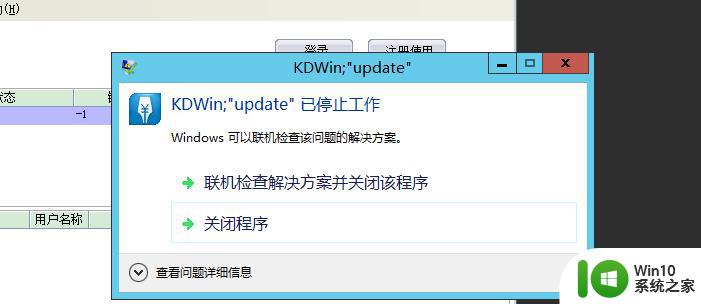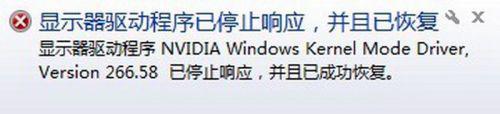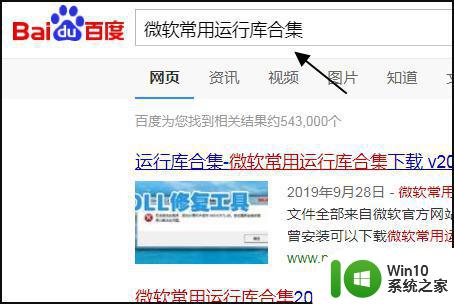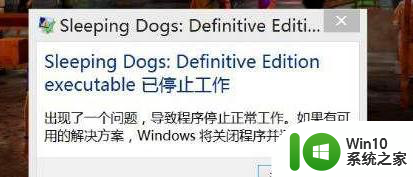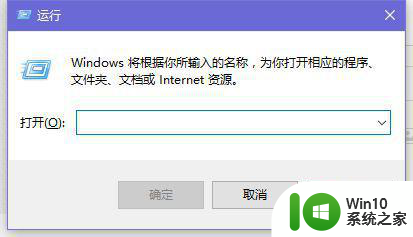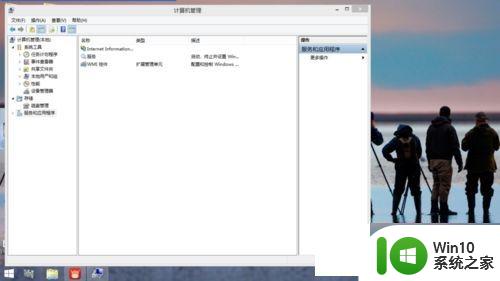win10提示“Windows任务的主机进程已停止工作”怎么办? Win10任务主机进程停止工作解决方法
更新时间:2024-08-11 16:01:35作者:jiang
最近使用Win10系统的用户可能会遇到“Windows任务的主机进程已停止工作”的提示,导致系统运行不稳定,这种情况一般是由于系统文件损坏或者软件冲突引起的。为了解决这个问题,我们可以尝试一些简单的方法来修复任务主机进程停止工作的情况,保持系统的正常运行。接下来我们将介绍一些解决方法,帮助大家解决这一问题。
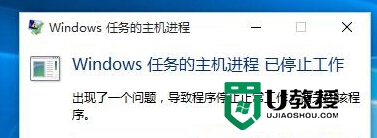
具体操作步骤:
方法1、将出现此提示前安装的软件卸载掉。
方法2、将win10系统中安装的第三方输入法卸载掉,使用Windows系统自带的微软输入法。
方法3、还是无法解决的话尝试以下方法:
①打开开始菜单,点击设置,找到并点击更新和安全;
②在弹出的页面点击恢复—点击重置此电脑—开始;
③最后选择“保留我的文件”,下一步,点击重置即可。
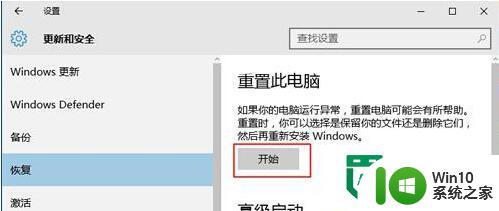

以上就是win10提示“Windows任务的主机进程已停止工作”怎么办?的全部内容,还有不清楚的用户就可以参考一下小编的步骤进行操作,希望能够对大家有所帮助。